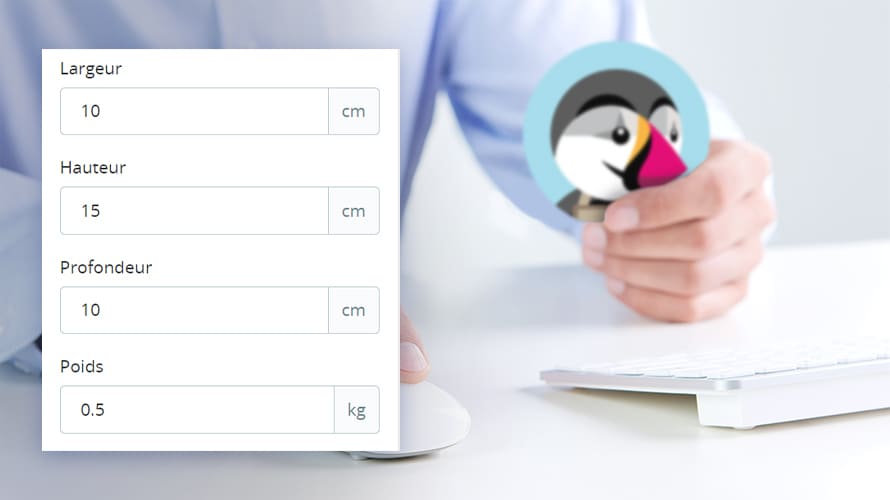Modifier le poids d’un produit dans PrestaShop est important pour l’ergonomie et une meilleure expérience d’achat de vos clients. En effet, c’est l’information principale qui permet à vos clients de calculer le coût des frais de port lors de leur commande. Les frais de livraisons peuvent coûter plus cher selon le poids total des produits du panier de commande. En allant modifier le poids d’un produit dans PrestaShop, vous permettez aux clients de gérer paisiblement son panier.
Objectif
Vous apprendrez dans cet article à modifier le poids d’un produit dans PrestaShop et à accommoder les frais de port selon le poids total des produits d’un panier. L’objectif est de :
- pousser les clients à acheter jusqu’à un certain montant de produits 🤓 ;
- offrir une meilleure expérience clients aux personnes qui achètent des produits sur votre boutique.
Besoin de créer une boutique en ligne rapide et sécurisée ?
LWS vous conseille sa formule d’hébergement e-commerce en promotion à -40% (offre à partir de 2,99€ par mois au lieu de 4,99 €). Non seulement les performances sont au rendez-vous mais vous profitez en plus d’un support exceptionnel.
Prérequis
Pour réussir à modifier le poids d’un produit dans PrestaShop, il vous faut posséder une boutique, y avoir accès et savoir comment fonctionne PrestaShop. Il vous faudra également suivre minutieusement les étapes présentées dans ce tutoriel.
Les étapes pour modifier le poids d’un produit dans PrestaShop
Pour Réussir à modifier le poids d’un produit sur PrestaShop, il vous faudra aller sur votre tableau de bord puis cliquer sur l’onglet « Catalogue ». Vous devez cliquer ensuite sur l’option « Produits » (1).
Une page s’affichera à droite du tableau de bord. Ouvrez le produit pour lequel vous voulez modifier le poids, puis en cliquant sur le nom de ce produit, modifiez le poids en renseignant la zone d’édition qui se sera ouverte.
Cliquez pour cela sur l’onglet « Livraison » (2) situé en haut de l’interface. Cette action vous permettra d’avoir un certain nombre d’informations concernant l’expédition du produit et son poids. Dans le champ poids, tapez le chiffre correspondant au poids net du produit en kg (3). Vous pouvez prévisualiser vos modifications en cliquant sur le bouton coulissant « prévisualiser » (4).
Cliquer sur l’onglet « Enregistrer » pour valider votre action. Procédez de la même manière pour tous les autres produits dont vous voulez modifier le poids.
Les étapes à suivre pour adapter les frais de port selon le poids d’un panier
Grace au poids des différents articles inclus dans un panier de commande, il est possible d’appliquer une réduction sur les frais de livraisons. Cela est possible uniquement en fonction du poids total du panier. Il vous faudra donc créer ou modifier un transporteur.
Vous devrez alors aller dans l’onglet « Livraison » ou « Transport » puis dans « Transporteur » (1). Créez ensuite un Transporteur en cliquant sur « Créer un transporteur » (2) qui se trouve dans l’angle supérieur droit de la page qui vient de s’afficher. Renseigner à présent les informations obligatoires pour créer un nouveau transporteur.
Si vous voulez juste modifier un transporteur déjà existant, il vous suffira de cliquer sur le bouton modifier. Le bouton « Modifier » est situé sur la partie droite du bloc de chaque transporteur déjà existant (3).
Cette étape terminée, il vous faudra vous rendre sur la zone « Destinations d’expéditions et Coûts » (1). En cliquant sur cet onglet, vous verrez s’afficher un tableau nommé « plages ». Ce tableau qui contient plusieurs continents et un filtre permettant d’appliquer les frais de livraisons selon les continents sélectionnés et selon un certain poids, devra être modifié. Modifier l’option de facturation en remplaçant la zone de texte « prix total » par « poids total » (2).
Indiquez l’intervalle de poids dans lequel les coûts de livraisons seront appliqués en renseignant les zones « sera appliquée lorsque le poids est >= » et ‘’<’’ (3). Mettez les coûts à appliquer à la livraison pour chaque continent, dans les champs de tarifs (4).
Vous avez la possibilité de créer plusieurs intervalles de poids avec les coûts de livraisons à appliquer à chaque intervalle. Cliquer sur l’onglet « Ajouter une nouvelle tranche » et renseigner les informations demandées pour cela. Enregistrez enfin vos modifications en cliquant sur l’onglet « Sauvegarder » ou « Enregistrer ». En effet, la gestion du poids des articles est d’une importance capitale pour votre commerce en ligne.
Conclusion
Félicitations 🤩 ! Vous pourrez à présent modifier le poids d’un produit dans PrestaShop sans rencontrer de difficultés. Comme vous l’avez remarqué, les étapes permettant de réussir à modifier le poids d’un produit sur PrestaShop sont assez simples.
CRÉER UNE BOUTIQUE PRESTASHOPN’hésitez surtout pas à laisser vos préoccupations ou vos avis dans la rubrique Commentaires en bas de page.